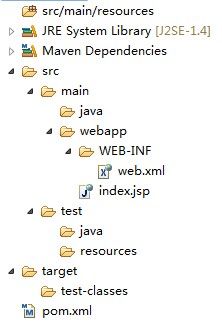Maven初探
一、Maven环境的搭建
1. 下载maven:http://maven.apache.org/download.cgi
2. 配置maven:配置M2_HOME,且将%M2_HOME%/bin添加到path中
3. 验证:mvn -v
4. 修改仓库位置,在本地新建一个目录做为本地仓库,修改conf/settings.xml
<!-- localRepository
| The path to the local repository maven will use to store artifacts.
|
| Default: ${user.home}/.m2/repository
-->
<localRepository>d:/maven/repository</localRepository> <!--这里根据实际情况配置-->
5. 下载maven的中央仓库到本地:mvn help:system,完成后会看到关于当前系统的一些信息。
二、使用Maven搭建创建webapp工程
1. 执行命令:
mvn archetype:generate -DarchetypeArtifactId=maven-archetype-webapp
如果是第1次创建该类型的项目,maven会从中央仓库下载所有依赖的jar,而且比较耗时,请耐心等待。
2. 下载完成后,运行界面将等待用户输入项目的一些属性:
Define value for property 'groupId': : com.sdt #<--here com.sdt Define value for property 'artifactId': : sdtwebapp #<--here sdtwebapp Define value for property 'version': 1.0-SNAPSHOT: : #<--here 回车 Define value for property 'package': com.sdt: : #<--here 回车 Confirm properties configuration: groupId: com.sdt artifactId: sdtwebapp version: 1.0-SNAPSHOT package: com.sdt Y: : Y #<--here Y [INFO] ------------------------------------------------------------------------- --- [INFO] Using following parameters for creating project from Old (1.x) Archetype: maven-archetype-webapp:1.0 [INFO] ------------------------------------------------------------------------- --- [INFO] Parameter: groupId, Value: com.sdt [INFO] Parameter: packageName, Value: com.sdt [INFO] Parameter: package, Value: com.sdt [INFO] Parameter: artifactId, Value: sdtwebapp [INFO] Parameter: basedir, Value: C:\Documents and Settings\Administrator [INFO] Parameter: version, Value: 1.0-SNAPSHOT [INFO] project created from Old (1.x) Archetype in dir: C:\Documents and Setting s\Administrator\sdtwebapp [INFO] ------------------------------------------------------------------------ [INFO] BUILD SUCCESS [INFO] ------------------------------------------------------------------------ [INFO] Total time: 16:48.594s [INFO] Finished at: Wed Jan 15 21:04:40 CST 2014 [INFO] Final Memory: 7M/13M [INFO] ------------------------------------------------------------------------
3. 发现在执行命令的目录下创建了一个sdtwebapp的文件夹,文件夹中有一个非常重要的文件:pom.xml
<project xmlns="http://maven.apache.org/POM/4.0.0" xmlns:xsi="http://www.w3.org/2001/XMLSchema-instance" xsi:schemaLocation="http://maven.apache.org/POM/4.0.0 http://maven.apache.org/xsd/maven-4.0.0.xsd"> <modelVersion>4.0.0</modelVersion> <!--POM使用的对象模型的版本,一般固定【重要】--> <groupId>com.sdt</groupId> <artifactId>sdtwebapp</artifactId> <packaging>war</packaging> <version>1.0-SNAPSHOT</version> <!--表明该项目正在开发中--> <name>sdtwebapp Maven Webapp</name> <url>http://maven.apache.org</url> <build> <finalName>sdtwebapp</finalName> </build> <dependencies> <dependency> <groupId>junit</groupId> <!--项目的唯一标识【重要】 --> <artifactId>junit</artifactId> <!--此项目产生的主要产品的基本名称【重要】 --> <version>3.8.1</version> <!--版本号【重要】--> <scope>test</scope> </dependency> </dependencies> </project>
三、 将Maven创建的工程导入MyEclipse中
1. cmd,运行到sdtwebapp目录下,执行命令:
mvn eclipse:eclipse
2. 使用MyEclipse导入:File-->Import...-->Existing Projects into workspace,选择工程目录,导入。导入后的工程只是一个普通java的工程;
3. 关联Maven,此时在工程上点击右键 -->MyEclipse Maven-->Enable Dependency Management,这样这个工程就与Maven插件关联了(关联后工程根节点图标左上角上会有一个M的标识);
4. 补全工程的目录结构,对照下图,缺什么补什么。
5. 将Java工程转变为web工程:工程-->MyEclipse-->Project Capabilities-->Add Web Project Capabilites,需要注意的参数设置【Web Root Directory: /src/main/webapp】、【Add J2EE libraries to buildpath:勾上】,其余的默认或者根据情况勾选。
6. 配置工程属性:
a. 工程右键-->build path --> configure build path --> source中将src/main/java, src/test/java, src/test/resources文件夹添加为source folder。
b. 修改所有source folder的输出目录,其中main/java和main/resources输出到default output folder, 而test/java和test/resources输出到target/test-classes中。【单击output folder,选择右侧的edit即可编辑设置】
c. 确保最下面的"default output folder"为"sdtwebapp/src/main/webapp/WEB-INF/classes"
四、编写代码和pom.xml文件
在pom.xml添加依赖后,刷新工程,会自动去仓库中加载对应的jar文件到path中。下一步就需要学习一下maven管理的一些命令了。